手机指纹开锁怎么取消指纹,如今手机指纹解锁已经成为了许多人日常生活中的便利方式,有时候我们可能会有取消指纹解锁的需求,特别是在一些特殊情况下或者是为了保护个人隐私。对于小米9手机用户来说,关闭指纹解锁功能并不难,只需简单的操作即可实现。下面将介绍如何取消小米9手机的指纹解锁功能,让我们一起来了解吧!
小米9如何关闭指纹解锁功能

小米9怎么关闭指纹解锁
1、首先打开小米9手机,在手机桌面屏幕找到【设置】选项并打开,
2、进入设置之后,我们接着选择【锁屏、密码和指纹】,
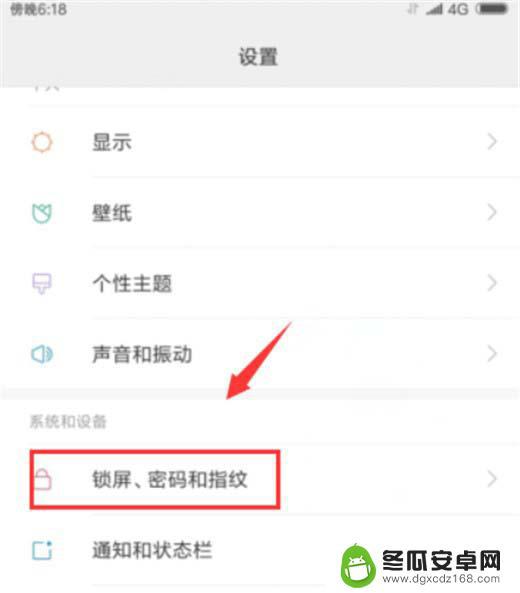
3、在锁屏、密码和指纹界面,我们点击第一项【指纹管理】,
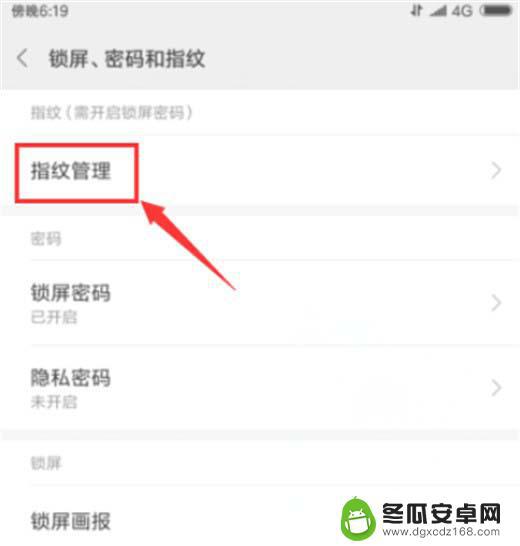
4、在指纹管理界面选择添加的指纹名称,
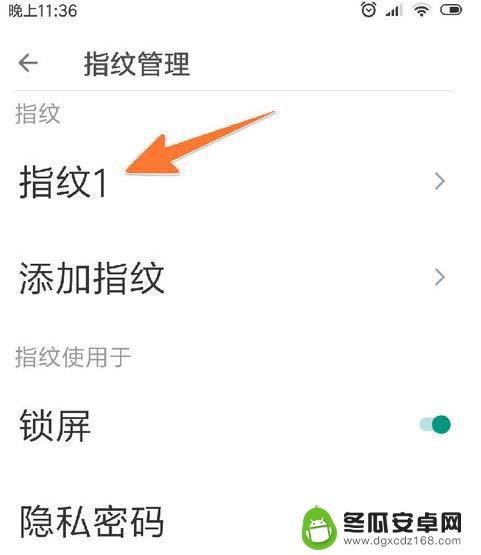
5、点击后,就能看到在指纹的下方。有一个删除指纹的按钮,要关闭这个指纹开锁,那就点击它,再点击确定就可以了。
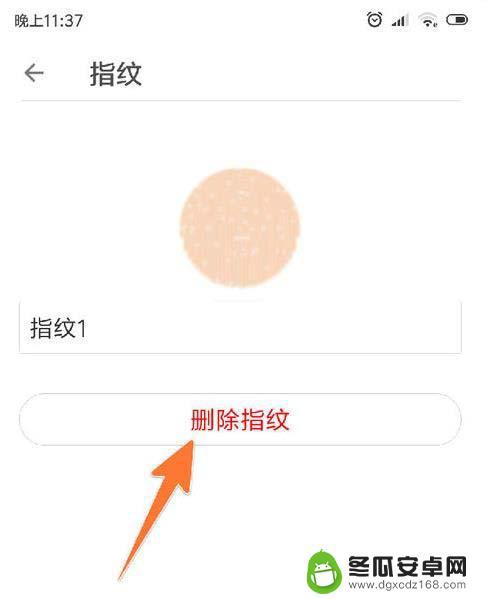
以上就是手机指纹开锁怎么取消指纹的全部内容,如果遇到这种情况,你可以按照以上步骤解决,非常简单快速。










